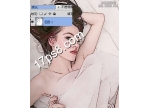转手绘,在PS中带你实现“冰墩墩”自由(2)
来源:公众号
作者:火虎教育
学习:3645人次

描边颜色为蓝色#3c96b3,调整锚点,重复操作修改描边以及锚点位置(红色#ab5571
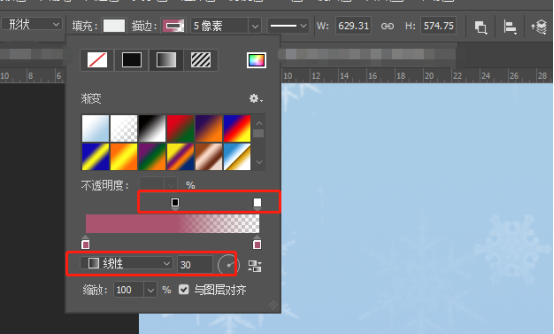
绿色#7b9393
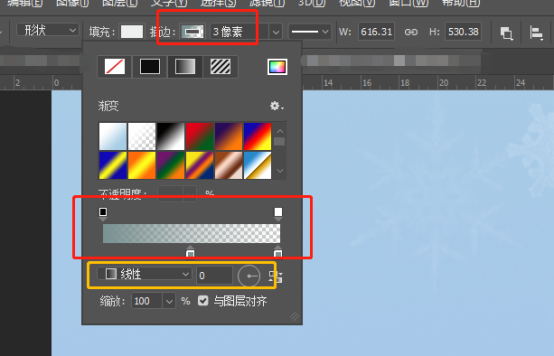
绿色#a4baba),
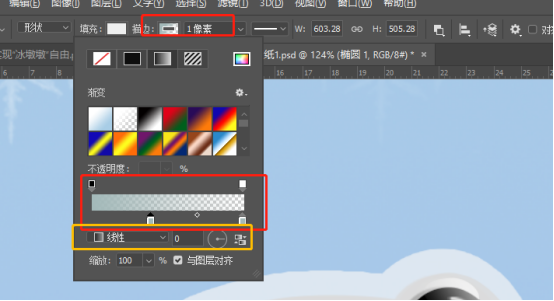
注意调整锚点,再次复制圆,填充白色渐变,

脸部效果为

4、绘制眼睛:椭圆工具调整填充颜色(#363835),
小白箭头调整锚点,属性面板调整羽化,
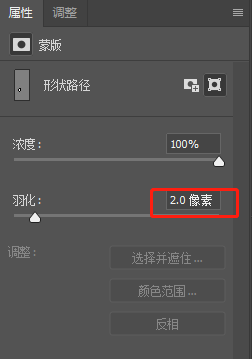
复制椭圆,调整属性栏填充颜色(#131313),
![]()
再次绘制椭圆,调整属性栏为渐变填充(#a5a5a5-#f3f3f3),
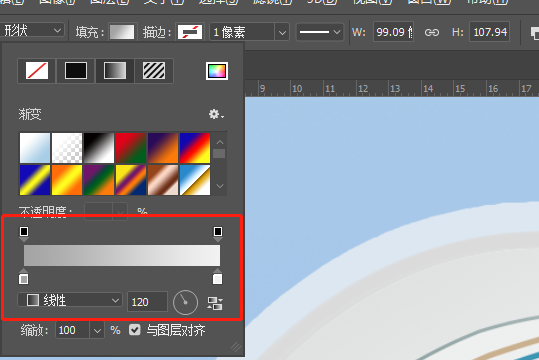
再次绘制椭圆(按住shifrt绘制正圆),调整属性栏填充(#686a61-#1b1c17),
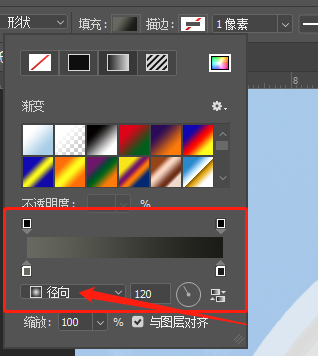
再绘制眼珠效果,属性栏修改填充颜色(#0d0c08),绘制小圆添加眼白部分(颜色为白色),复制一层眼白,按Ctrl+T自由变换,调整小一些,位置下移,不透明度降低为20左右,
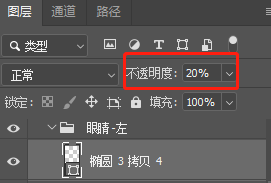
再次绘制小圆,调整锚点为不规则形状,属性栏调整为白色不透明度的渐变,
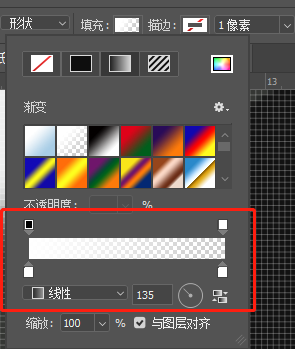
图层不透明度可以适当降低,选中眼睛的所有图层,按Ctrl+G打组,改名称为左眼,整体效果如下

5、中左眼分组,复制一层,修改分组名称为右眼,Ctrl+T右击鼠标水平翻转,移动位置
学习 · 提示
相关教程
关注大神微博加入>>
网友求助,请回答!